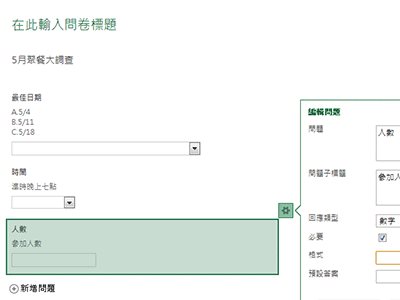
若是經常使用微軟SkyDrvie雲端服務,SkyDrvie近期提供了「Excel問卷調查」功能,只要以同樣的方式登入SkyDrive.com,就可以使用這個新功能,不用在多個網路服務間切換使用,而透過問卷的建立,除了可以幫助使用者快速搜集意見,還能自動整合所有回收問卷的結果,以利於快速掌握問卷表達出的意見。
在使用SkyDrvie提供的Excel問卷調查功能時,不妨善加利用模組裡提供的多種「回應類型」,以設計不同的問題形式,如此可便於日後在瀏覽自動整合的問卷結果時,能夠一目了然,快速找到最適合的結果。另外,問卷的連結並不限定SkyDrvie用戶才能使用,只要能夠連線上網,都可以開啟連結填寫問卷。

▲Excel問卷調查功能:透過SkyDrvie提供的Excel問卷調查功能,可以快速製作多種問題形式的電子問卷。
Step1
登入SkyDrive後,於工作列的「建立」下拉選單,點選「Excel調查」。

Step2
於跳出的視窗裡,輸入建立的問卷名稱,再按下「建立」。

Step3
進入編輯的頁面後,先建立問卷的標題名稱,讓填寫問卷者能夠一目了然。

Step4
接著就可建立問卷問題,可依照提供的「回應類型」,設定問題形式,例如日期、選擇、時間等等。

Step5
完成題目的編輯後,即可按下「完成」,再選擇左側的「新增問題」,建立下一個問卷問題,完成後可按下「儲存和檢視」。

Step6
接著出現的問卷形式,就是日後他人填寫的問卷樣貌,確定內容無誤後,按下「共用問卷」。

Step7
此頁面是要建立問卷的連結,按下「建立」後,就會出現可供他人填寫的問卷連結,過程中也可選擇縮短網址。

Step8
日後再回到SkyDrive開啟這份Excel問卷,就會自動出現問卷的統計結果。

延伸閱讀:
善用 Excel 資料驗證功能,安排提示訊息顯示位置,讓提示訊息不擋文
活用 Excel 合併彙算,把不同工作表的資料合而為一,還能自動更新
本文同步刊載於PC home雜誌
歡迎加入PC home雜誌粉絲團!

請注意!留言要自負法律責任,相關案例層出不窮,請慎重發文!